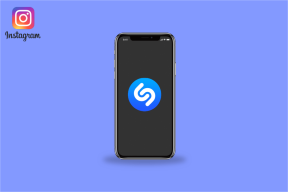Kako posodobiti zvočne gonilnike Realtek HD v sistemu Windows 10
Miscellanea / / November 28, 2021
Kako posodobiti zvočne gonilnike Realtek HD v sistemu Windows 10 [2019]: Če iščete način za posodobitev gonilnikov zvoka Realtek HD, potem ne iščite dlje, saj bomo danes v tem članku videli, kako jih enostavno posodobiti s čim manj koraki. Realtek HD Audio Drivers so najpogosteje uporabljeni zvočni gonilniki v sistemu Windows 10. Če odprete Upravitelj naprav in razširite krmilnike zvoka, videa in iger, boste našli napravo Realtek High Definition Audio (SST) ali Realtek HD.
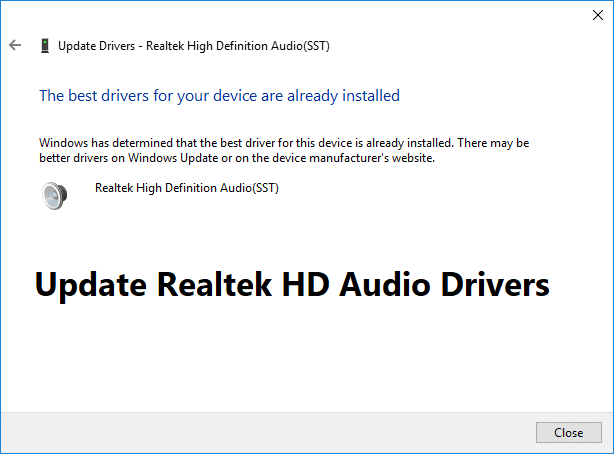
Morda boste morali posodobiti tudi zvočne gonilnike Realtek HD, če nimate težav z zvokom, zvok ne deluje ali slušalke ne delujejo itd. Torej, ne da bi izgubljali čas, poglejmo, kako posodobiti zvočne gonilnike Realtek HD v sistemu Windows 10 s pomočjo spodnjega vodnika.
Vsebina
- Kako posodobiti zvočne gonilnike Realtek HD v sistemu Windows 10
- 1. način: Posodobite zvočne gonilnike Realtek HD z upraviteljem naprav
- 2. način: Prenesite in namestite zvočni gonilnik Realtek od proizvajalcev OEM
- 3. način: samodejno posodobite zvočni gonilnik Realtek
- 4. način: dodajte starejšo strojno opremo
Kako posodobiti zvočne gonilnike Realtek HD v sistemu Windows 10
Opomba: Poskrbite za ustvarite obnovitveno točko samo v primeru, da gre kaj narobe.
1. način: Posodobite zvočne gonilnike Realtek HD z upraviteljem naprav
1. Pritisnite tipko Windows + R in nato vnesite devmgmt.msc in pritisnite Enter, da odprete Upravitelj naprav.

2.Razširi "Krmilniki zvoka, videa in iger« nato z desno miškino tipko kliknite Realtek zvok visoke ločljivosti in izberite Posodobite gonilnik.

3. Na naslednjem zaslonu kliknite na "Samodejno poiščite posodobljeno programsko opremo gonilnika“.

4. Počakajte, da se postopek konča z iskanjem najnovejše razpoložljive posodobitve za vaše zvočne gonilnike, če jo najdete, kliknite na Namesti za dokončanje postopka. Ko končate, kliknite Zapri in znova zaženite računalnik, da shranite spremembe.
5. Če pa je vaš gonilnik že posodobljen, boste prejeli sporočilo »Najboljša programska oprema gonilnika za vašo napravo je že nameščena“.

6. Kliknite Zapri in ni vam treba storiti ničesar, saj so gonilniki že posodobljeni.
7. Ko končate, znova zaženite računalnik, da shranite spremembe.
Če se še vedno soočate s težavo z gonilnikom zvoka visoke ločljivosti Realtek, morate ročno posodobiti gonilnike, le sledite tem navodilom.
1. Znova odprite Upravitelj naprav in nato z desno miškino tipko kliknite Realtek zvok visoke ločljivosti & izberite Posodobite gonilnik.
2. Tokrat kliknite na ” Prebrskaj moj računalnik za programsko opremo gonilnika.“

3. Nato izberite »Naj izberem s seznama razpoložljivih gonilnikov na mojem računalniku.“

4.Izberite ustrezen voznik s seznama in kliknite Naslednji.

5. Pustite, da se namestitev gonilnika zaključi in nato znova zaženite računalnik.
2. način: Prenesite in namestite zvočni gonilnik Realtek od proizvajalcev OEM
Verjetno je, da Windows ne more najti najnovejše posodobitve z zgornjo metodo zaradi nepravilne internetne omrežne povezave ali iz katerega koli drugega razloga, zato zagotovo pojdite na spletno mesto Realtek.
1. Nato odprite svoj najljubši spletni brskalnik pojdite na to spletno mesto.
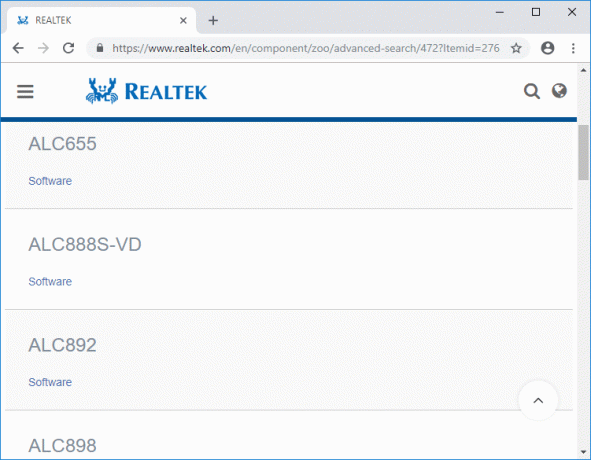
2. Usmerjeni boste na stran za prenos, zdaj pod “PC avdio kodeki” izberite najnovejši gonilnik, ki je na voljo.
Opomba: Prepričajte se, da ste prenesli ustrezen gonilnik glede na arhitekturo vašega sistema.
3.Če ne najdete, potem potrebujete gonilnik za Programska oprema za avdio kodeke AC’97 oz Programska oprema za kodeke visoke ločljivosti.
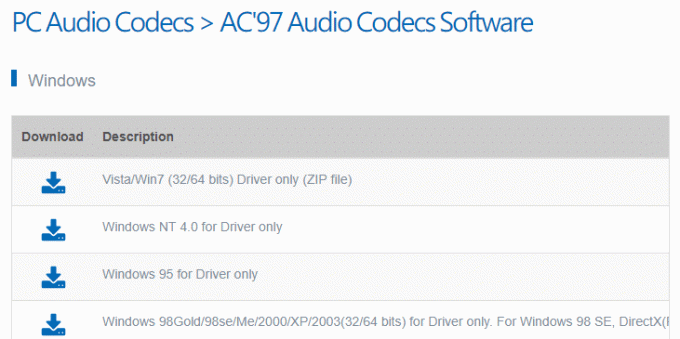
Opomba: Za večino uporabnikov morate prenesti zvočne kodeke visoke ločljivosti, če pa uporabljate stari sistem, morate prenesti samo zvočne kodeke AC’97.
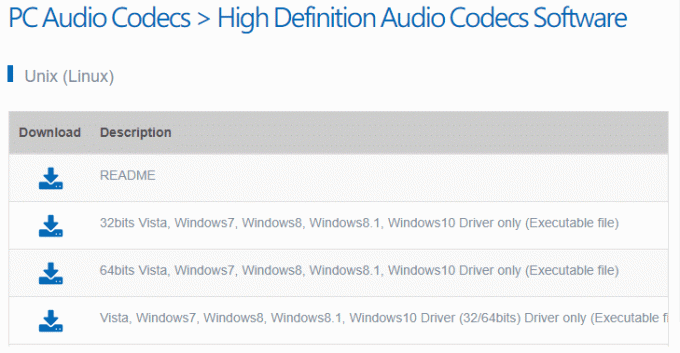
4. Ko je datoteka prenesena, dvokliknite namestitveno datoteko in sledite navodilom na zaslonu, da namestite najnovejšoGonilniki za zvok visoke ločljivosti Realtek.
3. način: samodejno posodobite zvočni gonilnik Realtek
1. Pritisnite tipko Windows + I in nato izberite Posodobitev in varnost.

2. Nato pod Status posodobitve kliknite na "Preveri za posodobitve.“

3.Če je za vaš računalnik najdena posodobitev, namestite posodobitev in znova zaženite računalnik.
4. način: dodajte starejšo strojno opremo
1. Pritisnite tipko Windows + R in vnesite »devmgmt.msc« (brez narekovajev) in pritisnite enter, da odprete upravitelja naprav.

2. V upravitelju naprav izberite Krmilniki zvoka, videa in iger in nato kliknite na Dejanje > Dodaj starejšo strojno opremo.

3. Kliknite Naprej, izberite »Samodejno poiščite in namestite strojno opremo (priporočeno).’

4. Ročno namestite gonilnike in nato znova zaženite sistem, da shranite spremembe.
Priporočeno:
- Popravite, da zvok HDMI ne deluje v sistemu Windows 10
- Kako popraviti, da YouTube deluje počasi na vašem računalniku
- Fix Service Host: Lokalni sistem Visoka poraba CPE in diska
- Kako popraviti napako Windows Update 80244019
To je to, kar ste se uspešno naučili Kako posodobiti zvočne gonilnike Realtek HD v sistemu Windows 10 če pa imate še vedno kakršna koli vprašanja v zvezi s to vadnico, jih vprašajte v razdelku za komentarje.